작가공간 블로그에요 이번시간에는 여러분들에게 원격제어를 해볼수가 있게 해주는 프로그램에 대해서 안내를 해보도록 할건데요. 자신의 컴퓨터를 원격지에서 컨트롤 하거나, 또는 가족, 친구들의 컴퓨터를 봐야할때가 있어요. 이런 경우 오늘 소개해드리는 무료 프로그램을 이용하시면 되는데요
이번엔 팀뷰어 설치 파일을 다운로드하는 방법에 대해서 안내를 해보도록 할거에요. 그리고 설치를 하시고 팀뷰어로 접속을 하는 방법도 안내를 해보도록 할건데요. 원격 프로그램중에서는 단연 경쟁상대 없이 이 프로그램이 1등입니다.
전세계적으로 가장 많이 사용하시는 프로그램인데요. 팀뷰어는 어디서나 다운로드가 가능해요. 컴퓨터의 모든 운영체제, 그리고 스마트폰에서도 설치가 되요. 그리고 아주 빠르고 인터페이스도 간결하죠. 자 그럼 팀뷰어 다운로드를 받아보도록 할게요. 무료로 팀뷰어 다운로드를 받을수가 있어요
현재는 12버전이 가장 최신버전이에요 무료로 제공이 되어지는 범위는 개인사용자에 한해서 입니다. 그렇기 때문에 기업에서 업무 복적으로 또는 고객지원 목적으로 사용을 하시면 안되겠죠.
기업의 경우에는 라이센스가 필요하다고 합니다. 아래 바로가기 링크를 달아드릴게요. 이동을 하셔서 설치파일을 다운로드 받고 설치를 해주세요
https://www.teamviewer.com/ko/
팀뷰어 설치 파일 다운로드를 하시고 이제 팀뷰어를 설치 하실때에는 중요한 부분이 있습니다. 바로 이렇게 설치 하실때 개인용/비상업용으로 체크를 해주셔야합니다. 그래야 무료로 사용이 가능해져요.
그리고 나서 이제 설치를 진행을 해주시면 되는데요. 팀뷰어 설치파일 다운로드 하시고 설치 하시는 방법 어렵지 않으실거에요. 설치를 모두하시게 되었다면이제 실행을 해주세요. 간단하게 인터페이스 안내를 해보도록 할게요
팀뷰어 실행을 해주시게 되면 좌측에는 자신의 접속 정보입니다. 그리고 우측에는 상대방의 접속정보를 입력해주면 되요. 상대방의 컴퓨터를 원격하려면 좌측에 있는 ID정보와 비밀번호 정보를 물어보시고 입력한후 '파트너 연결'을 해주시면 됩니다. 그 반대라면 내 정보를 알려주면 되죠. 간단하게 이용이 가능한데요.
'IT' 카테고리의 다른 글
| 세이클럽 음악방송 무료로 듣는법 (0) | 2019.02.08 |
|---|---|
| 아크로벳리더 다운 설치파일 (0) | 2019.02.07 |
| mkv 플레이어 무료프로그램 추천 (0) | 2019.02.04 |
| adobe flash player 다운로드 및 설치 (0) | 2019.02.03 |
| mp3파일 자르기 쉽게하기 (0) | 2019.02.02 |







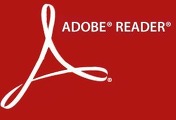


댓글